Nel mondo degli affari moderno, e-mail serve in parte la funzione di un telefono; essa è parte integrante della comunicazione aziendale tra i dipendenti della società, con i clienti esterni e partner. Invio e ricezione di messaggi di posta elettronica è semplice, ma la funzionalità delle applicazioni di posta elettronica come Microsoft Outlook è molto più ampio di quello di un normale telefono. Sfortunatamente, alcuni utenti non sempre comprendere appieno come applicare correttamente tutte queste funzioni. Alcune delle caratteristiche abusato di Microsoft Office Outlook 2003 e Outlook 2002 sono elencati nella lista qui sotto comoda. Alcuni di loro si riferiscono ad usare cartella personalizzata entità e sfaccettature dei dati categorizzare.
Sommario
- Perché avete bisogno di Crea nuova cartella in Outlook?
- Come utilizzare la cartella funzionalità di Outlook?
- Anteprima diverse linee di messaggi
- Selezionando la casella di posta principale per ricevere e-mail
- Creazione di cartelle di ricerca per interrogare solo i messaggi specifici
- Pulizia cartelle utilizzando criteri predefiniti
Seguendo i suggerimenti di seguito, impiegati e gli utenti di Outlook saranno in grado di lavorare in modo più produttivo con la soluzione. Quindi, se si vuole raggiungere la massima efficienza e la produttività di squadra, allora è il momento per voi sono a conoscenza di come creare una nuova cartella in Outlook e usarlo per i dati di smistamento.
Perché avete bisogno di Crea nuova cartella in Outlook?
La maggior parte degli utenti di Outlook utilizzano attivamente le regole e le cartelle quando si lavora con la posta elettronica. In questo caso, la struttura delle cartelle può essere profonda e ramificata. A seconda delle esigenze e preferenze, Puoi creare e-mail di Outlook con il maggior numero di cartelle di cui hai bisogno e ordinarli fuori il modo in cui funziona meglio per voi. Quando si modifica la cassetta postale, durante lo spostamento e la migrazione ad altri sistemi di posta, la creazione di nuovi profili di Outlook, il tuo nuova cartella la struttura sarà di grande beneficio per voi. Per non parlare del semplice trasferimento della gerarchia di cartelle esistente ad un altro livello di attaccamento o in un'altra cartella – questa è solo una funzione salva-vita per quello. Inoltre, quando si utilizzano cassette postali di Exchange Server e le cartelle pubbliche, è possibile impostare le autorizzazioni per ogni cartella.
Nota: le prestazioni di Outlook può essere significativamente ridotta se una delle cartelle Outlook memorizza più di 100,000 messaggi di posta elettronica all'interno. Si consiglia di utilizzare più cartelle per organizzare le email di Outlook.
Come utilizzare la cartella funzionalità di Outlook?
Outlook è il massimo potente strumento di posta elettronica per la gestione della comunicazione online, di eventi, e pianificazione di attività. Se non avete mai utilizzato il servizio, prendere in considerazione la tua mano a questo. Qui ci sono alcune delle possibilità non ovvi di questa soluzione che può essere utile a voi:
1 Messaggi di posta elettronica anteprima
Utilizzare l'anteprima e-mail per vedere vedere l'indirizzo e-mail del mittente, il suo soggetto, e la prima riga del testo del messaggio. L'ultimo parametro di Outlook può essere adattato. Per fare questo, è necessario aprire la “Vista” linguetta, trovare la “Anteprima del messaggio” pulsante, e selezionare il numero richiesto linee. Se desideri, è anche possibile disattivare la visualizzazione. Outlook chiederà anche se si desidera applicare il parametro di impostazione solo a questa cartella o di tutte le cassette postali – controllare ciò che meglio si adatta.

2 La casella di posta principale
Se si dispone di più account in Outlook, è possibile per voi di scegliere una particolare e-mail, come quello primario in modo che si apre la cartella corrispondente quando si avvia la posta. Per fare questo, non vi resta che cliccare su “file”, passare a “Opzioni” e scegliere la “Avanzato” linguetta, che è nel riquadro sinistro.

Nella sezione “avviare Outlook e di uscita” di Outlook, clicca sul “Navigare..” pulsante. Nel “Selezionare una cartella” la finestra di dialogo, trovare l'account desiderato e selezionare “Posta in arrivo” o qualsiasi altra cartella che vi si addice meglio per questo scopo.
3 Le cartelle di ricerca
Se spesso la ricerca di lettere in arrivo di Outlook digitando le stesse parole ed espressioni nella stringa di ricerca, è possibile semplificare il vostro compito. Outlook supporta cartelle di ricerca o le cartelle intelligenti. configurarli, e si può dimenticare di cernita manuale della vostra corrispondenza. Fare clic “Cartella” linguetta e passaggio al “Cartella Nuova ricerca” sezione. Nella finestra che si apre, è possibile scegliere la cartella di ricerca dalle opzioni di modello di Outlook e-mail o creare il proprio.
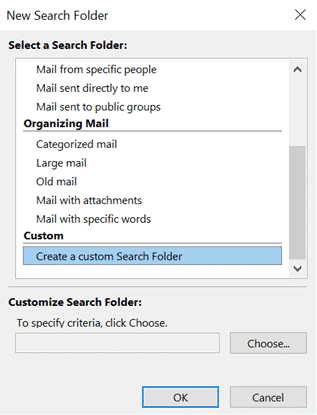
Se non siete soddisfatti con il modulo di modelli di Outlook, si può sempre fare doppio clic su “Creare una cartella personalizzata Ricerca” in fondo alla lista. Inserire il nome della cartella, clic “criteri”, e specificare le condizioni per la selezione dei messaggi in esso.
4 Cartelle di pulizia
Questa funzione rimuove automaticamente le voci ridondanti nella cartella selezionata. L'eccesso si riferisce a copie citate delle vostre lettere. Per controllare la funzione in azione, tasto destro del mouse sulla cartella in cui si accumulano le duplicazioni e le copie dei messaggi di posta elettronica, e selezionare “Cartella Up pulito“.
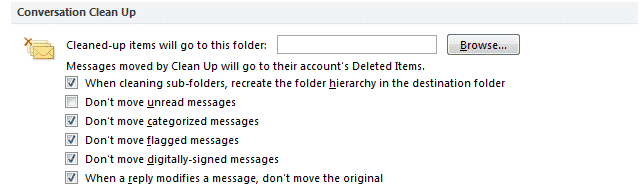
È possibile specificare quali messaggi sono considerati ridondanti. Per fare questo, selezionare “file”, clic “Opzioni”, poi vai a “Posta”, e scorrere fino a “Conversazione Clean Up” sezione. Qui v'è la possibilità di impostare la pulizia in modo che essa non pregiudica importante roba casella di posta di Outlook e selezionare la cartella dove spostare le lettere non necessari per. Per impostazione predefinita, essi vengono inviati al “Posta eliminata” cartella.
ultima parola
Come potete vedere, v'è un numero illimitato di funzioni di Outlook è possibile beneficiare di quando si sa come usarli. creare diversi tipi di cartelle per risolvere i dati di Outlook e gestire in modo efficiente.








